¡Quitar bloqueo automático iPhone sin contraseña!
iMyFone LockWiper - te quitará bloqueo automático en 3 mins SIN contraseña. Es 100% seguro y el proceso es súper rápido y fácil.
Configurar un bloqueo en un iPhone es una forma de que el propietario impida el acceso no autorizado al dispositivo. La función de bloqueo bloquea automáticamente la pantalla del iPhone hasta que se introduce el código correcto para quitar bloqueo automático iPhone.
Sin embargo, si se bloquea automáticamente cuando no quieres, o si no puedes recordar el código después de bloquearlo, te causará muchos problemas. Este artículo le mostrará cómo configurar y eliminar el bloqueo automático en el iPhone.

Consejos para quitar bloqueo automático iPhone
Antes de utilizar herramientas profesionales, puedes probar estos 6 sencillos consejos para intentar quitar bloqueo automático iPhone.
1. Activar el bloqueo automático. Es posible que la función de bloqueo automático esté configurada en "Nunca". Para activarlo, ve a Ajustes > Pantalla y brillo > Bloqueo automático y elige un intervalo de tiempo.
2. Reinicia tu dispositivo iOS.
3. Desactiva la solicitud de código en tu dispositivo. Ve a Ajustes > Touch ID y Código (introduce tu código); haz clic en Desactivar Código y reinicia tu dispositivo. Una vez que su dispositivo esté encendido, vuelva a activar el código.
4. Forzar el reinicio de tu iPhone. Para ello, pulsa el botón de encendido y el botón de inicio hasta que veas el logotipo de Apple.
5. Cambia la configuración del bloqueo automático. Si está ajustado a 1 minuto, puedes cambiarlo a 30 segundos o más y ver si funciona.
6. Desactivar AssistiveTouch. Abre Ajustes > General > Accesibilidad > AssistiveTouch y desactívalo.
Cómo desactivar el bloqueo automático en iPhone
Si no quieres que la pantalla se bloquee nunca automáticamente, puedes seguir nuestros pasos para poder bloquear la pantalla manualmente cada vez.
- Abre el menú de tu iPhone.
- Busque y pulse el icono de Ajustes.
- Busque la opción General y elíjala.
- A continuación, busque la opción de Bloqueo automático y haga clic en ella.
- Se cargará una ventana emergente con diferentes opciones de tiempo.
- Desplácese hasta la última opción Nunca y haga clic en ella.
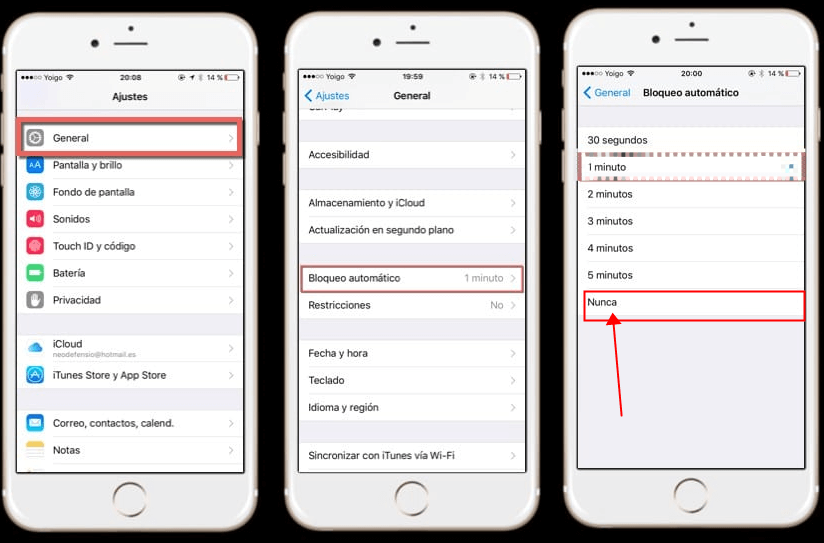
Quitar bloqueo automático iPhone sin contraseña
Si has probado todos los métodos anteriores y todavía te enfrentas a un problema de bloqueo automático, o si has olvidado tu código de acceso y no puedes desbloquear tu iPhone debido al bloqueo automático, puedes probar la herramienta para eliminarlo. iMyFone LockWiper - programa para desbloquear iPhone, que te permite borrar el bloqueo en los dispositivos iOS.
Características de LockWiper:
- Arregla fácilmente los errores de lockwiper en el iPhone en unos pocos clics.
- Ayuda a desbloquear el iPhone bloqueado, deshabilitado o roto sin contraseña ni ID de Apple.
- Desbloquear iPhone sin Face ID, Touch ID, códigos de 4 dígitos/6 dígitos.
- Compatible con todas las versiones de iOS (compatible con iOS 18/17/16) y todos los modelos de dispositivos iOS.
Paso 1: Inicia LockWiper y selecciona el modo Desbloquear Contraseña de Pantalla.

Paso 2: Conecta tu dispositivo al ordenador mediante un cable USB. Pon tu dispositivo en modo DFU siguiendo las instrucciones que aparecen en la pantalla.
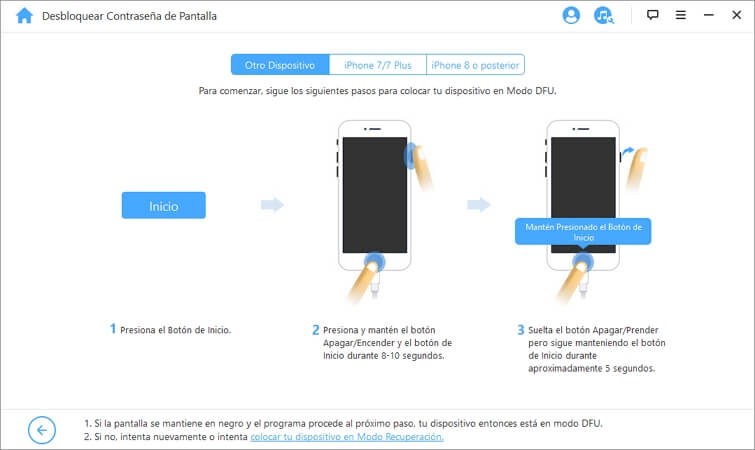
Paso 3: A continuación, asegúrese de que el modelo detectado automáticamente por iMyFone LockWiper es el de su dispositivo, a continuación, haga clic en el botón Descargar.

Paso 4: Espere unos minutos a que se complete la descarga y haga clic en Extraer.
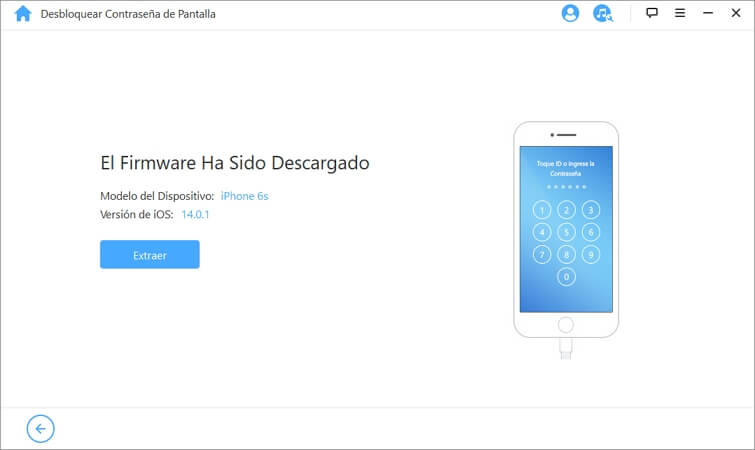
Paso 5: Una vez completada la verificación, es el momento de eliminar el bloqueo de su dispositivo. Para ello, basta con hacer clic en el botón iniciar desbloqueo. Se le pedirá que introduzca un código de confirmación, introduzca 000000 para confirmar su acción. A continuación, haga clic en el botón de Desbloquear.
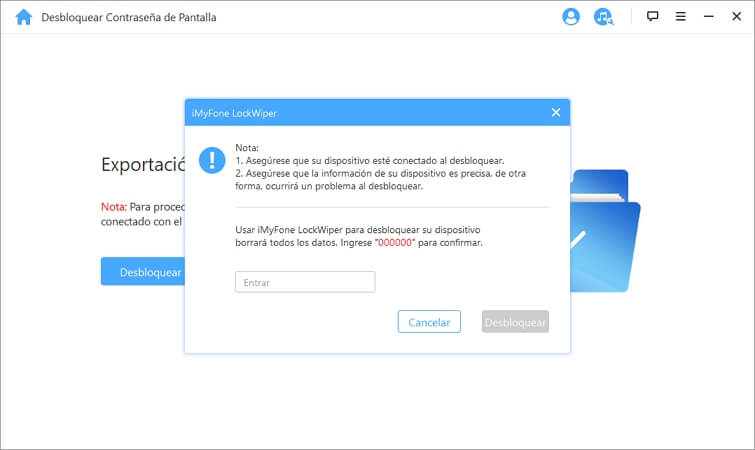
Espera unos minutos y entonces tu bloqueo de pantalla se eliminará, y tu iOS se actualizará a la última versión que va a quitar bloqueo automático iPhone.

¿Por qué el bloqueo automático de iPhone está en gris?
A veces, la función de bloqueo automático del iPhone puede estar en gris y no se puede hacer ningún cambio, ya que se bloquea a los 30 segundos. La razón por la que esto sucede puede ser debido al modo de ahorro de energía que impide el bloqueo automático de 30 segundos. Esto se hace para ahorrar batería.
Una vez que hayas cargado el dispositivo, puedes desactivar el modo de ahorro de energía y la función de bloqueo automático también se activará. Para activar o desactivar el modo de ahorro de energía, ve a Configuración > Batería y luego activa o desactiva el modo de ahorro de energía.
Conclusión
Al leer esto, creemos que ya sabes cómo configurar la función de bloqueo automático para que se adapte a tus necesidades. Pero si tu iPhone está bloqueado y has olvidado el código, te recomiendo encarecidamente que utilices iMyFone LockWiper, el mejor desbloqueador de iPhone para quitar bloqueo automático iPhone. ¡Ven a descargarlo y pruébalo! Puede ayudarte con más cosas.







